Unity基础
unity
unity 3大场景
Asset Scene Component
Asset :资源导入导出
右击资源,选择导出Unity包
导入可以直接将只有复制到Asset文件夹
创建场景
File->New Scene
第一个启动的场景:
File->Build Setting 里面第一个
游戏都是由多个场景构成
GameObject
Create Empty创建一个GameObject
写有些就是要完成的就是编写Component
右键->Create->C# Script就可以创建脚本了
using System.Collections;
using System.Collections.Generic;
using UnityEngine;
public class NewBehaviourScript : MonoBehaviour {
public int a = 2;
public int[] intArry;
// Use this for initialization
void Start () {
}
// Update is called once per frame
void Update () {
Debug.Log("Hello Unity");
}
}
Prefab
Select Prefab
将Hierarchy中的文件拖动到Asset里面,就可以生成一个预制,然后拖动到Scene里就可以使用了,预制可以多次使用,一次修改可以影响多个相同的预制对象,使用Apply确认应用到同一预制对象
预制? 预制保存用Apply
取消预制:GameObject->Break Prefab Instance
Tag和Static
Tag:可以用于标记标签
Static:
Nothing:没有任何属性;
Everyting:所有的都是静态的,Unity可以优化;
LightMap Static:光照阴影是固定不变的;
Occluder Static: 遮挡静态
Batching Static:
Navigation Static:
Occludee Static:
Off Mesh Link Generation:
Reflection Probe Static:
c#编码中出现的变量可以直接在Unity里面进行调节
private,protected是不暴露的
private int p; // private,protected是不暴露的
想要私有变量被访问到写法
// 想要私有变量被访问到写法
[SerializeField]
private string player;
不想将这个字段暴露,使用这个[HideInInspector]
[HideInInspector]
public string name; //不想将这个字段暴露,使用这个[HideInInspector]
定义结构体添加[System.Serializable]标签后也能够访问到
// 定义结构体添加[System.Serializable]标签后也能够访问到
[System.Serializable]
public class customStruct
{
public int a = 2;
public int[] intArry;
public List<string> kk;
}
public class NewBehaviourScript : MonoBehaviour {
public customStruct cus; // 结构体
// Use this for initialization
void Start () {
}
// Update is called once per frame
void Update () {
}
}
using System.Collections;
using System.Collections.Generic;
using UnityEngine;
// 定义结构体添加[System.Serializable]标签后也能够访问到
[System.Serializable]
public class customStruct
{
public int a = 2;
public int[] intArry;
public List<string> kk;
}
public class NewBehaviourScript : MonoBehaviour {
public customStruct cus; // 结构体
public int a = 2;
public int[] intArry;
public List<string> kk;
public Color c; //颜色
public AnimationCurve curve; //曲线
public Gradient g; // 渐变
// private,protected是不暴露的
private int p;
// 想要私有变量被访问到写法
[SerializeField]
private string player;
[HideInInspector]
public string name; //不想将这个字段暴露,使用这个[HideInInspector]
// Use this for initialization
void Start () {
if (intArry != null)
{
Debug.Log(intArry.Length);
}
Debug.Log(kk.Count);
}
// Update is called once per frame
void Update () {
}
}
效果如下:
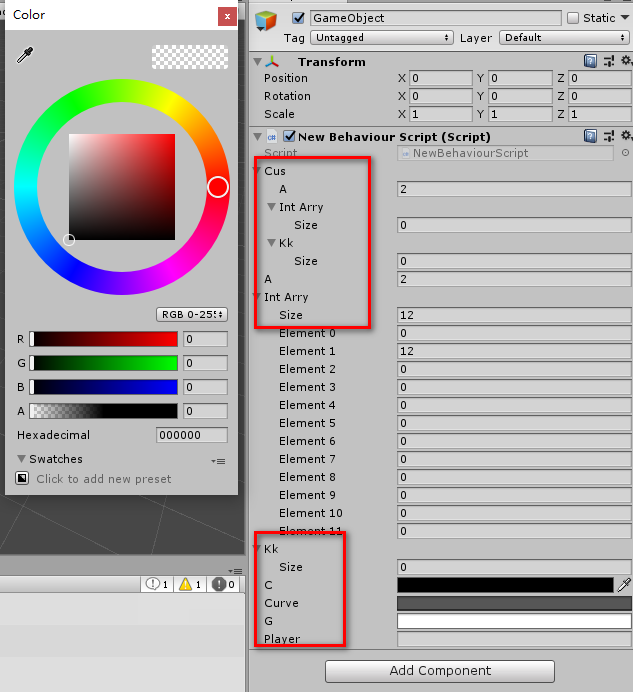
Scene与Game窗口使用
Scene
旋转 位移 缩放
Shift+F 快速定位
Shift+Ctrl+f 当前视角与主相机视图对齐
点击三个方向的坐标轴切换视角
Persp 透视视角
Iso正交视图2d投影
以不同的方法渲染:
Shaded
Wireframe
Shadow Cascades
Render Paths
Alpha Channel 透明度
Overdraw
Mipmaps
Gizmos:游戏中的提示信息
Game
分辨率调整
Maximize On Play 运行时最大化
Mute audio 静音
State 信息,性能统计
编辑器内搜索
资源搜索
直接搜索
按类型搜索
按Tag搜索
场景搜索
直接搜索名字
场景内搜索中包含的材料,比如搜索那些组件包含了粒子系统,mesh,
一些重要的设置
Edit->Project Settings 对于文件夹里的Project Setting文件夹的设置文件
QualitySettings:勾选变成绿色的小勾后即显示设置成功
Fast和Simple比较常用与手机游戏
Good以上为PC
Editor Settigns:
Version Control: Hidden Meta Files;Asset Server(Unity自己的版本控制);Visible Meta Files(svn可以使用,meta文件保存有关参数设置,合作时需要共享,单机个人开发可以不需要);
(开发需要上传的文件:Library不需要上传,ProjectSettings需要上传,Asset需要上传,Temp不需要上传)
Asset Serialization:
Mode :Mixed;Force Binary(推荐,如果选择Asset文件打开由2进制);Force Text(多人合作选择Text,由yaml语言书写,更加清晰明白);设置不会影响后面的发布,发布都是使用Binary发布的


